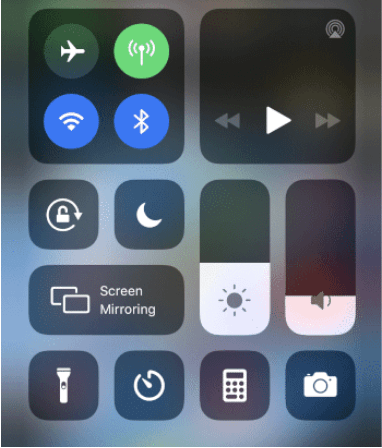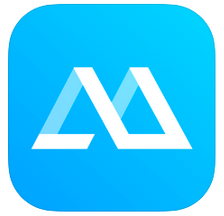Transmitir su dispositivo iOS a Firestick se abre con tantas oportunidades para ver sus programas, películas, videos, canciones favoritos y mucho más en una pantalla más grande. Especialmente cuando se está relajando con su familia y pasando un tiempo de calidad juntos, es mejor saber cómo enviar contenido a Firestick con su dispositivo iOS.
Incluso cuando intente elegir un nuevo pasatiempo como bailar , cocinar o hacer ejercicios en casa , simplemente envíe a Firestick y disfrute de la experiencia de una mejor manera. Dicho esto, los pasos que mencionamos a continuación para transmitir a Firestick funcionan para todos los dispositivos iOS, ya sea iPhone o iPad. Entonces, comencemos y comencemos con cómo transmitir a Firestick / Fire TV en iPhone o iPad.
Requisitos previos para lanzar a Firestick
- Conexión Wi-Fi estable: el dispositivo FireTV y iOS deben estar conectados a la misma red Wi-Fi. Elimina las posibilidades de retrasos durante la transmisión, su seguridad permanece intacta y la velocidad y la calidad de los videos son las mejores.
- Dispositivos actualizados : muchas veces, las versiones anteriores de iOS no son compatibles con Firestick. Las nuevas versiones, probablemente iOS 9 y superior, son más compatibles. Sin embargo, cada aplicación de transmisión tiene un requisito que se puede verificar antes de conectarlas.
- Dispositivos Fire TV más nuevos : a partir de marzo de 2020, hay 4 generaciones de dispositivos FireTV y Firestick. Ahora, algunas aplicaciones de FireTV son compatibles con todas, pero algunas no funcionan bien con versiones anteriores.
- Instale las aplicaciones en ambos dispositivos; uno en FireTV y el otro en iPhone o iPad.
Cómo transmitir a Firestick desde su iPhone o iPad
Hay tantas opciones en el mercado digital para elegir cuando desea transmitir a Firestick, incluidos Airscreen, Airplay, 2kitconsulting, etc. Algunas de ellas son gratuitas, mientras que para otras, debe pagar.
Aquí discutiremos con una aplicación llamada Airscreen, que es una de las mejores aplicaciones para transmitir a Firestick y es gratuita. También elegimos Airscreen, ya que proporciona una función de grabación robusta, puede conectarse con macOS, Android y Windows también.
Paso 1 : Busque Airscreen en su FireTV escribiéndolo en la sección de búsqueda. Una vez encontrada, haga clic en la aplicación y seleccione Descargar .
Paso 2 : Después de la descarga, aparecerá la opción Abrir . Haga clic en él y se iniciará su aplicación.
Paso 3 : haga clic en Iniciar ahora . Busque Configuración y haga clic en abrirlo.
Paso 4 : Haga clic en el nombre del dispositivo y asigne un nombre a su dispositivo. Finalmente, haga clic en Aceptar .
Paso 5 : Ahora es el momento de abrir su dispositivo iOS. Desliza la pantalla hacia abajo y toca Screen Mirroring .
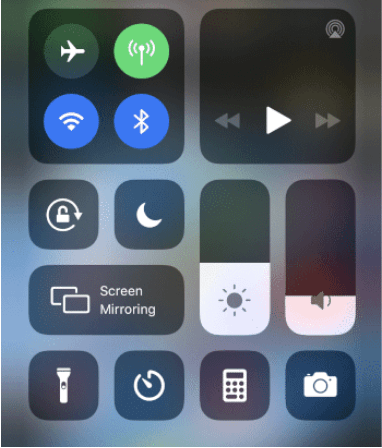
Paso 6 : A medida que lo toca, puede ubicar el nombre de su FireTV que acaba de cambiar de nombre en el paso 4. Aparecerá un clic con el botón derecho cuando la conexión se realice correctamente.
Simple, ¿verdad? Así es como transmitir a Firestick en iOS.
Otras aplicaciones para transmitir a Firestick
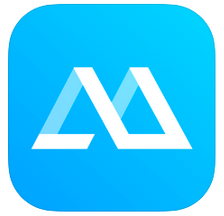
Para hacer posible la transmisión a Firestick, ApowerMirror es otra aplicación genial en la que puede confiar. Permite la transmisión de alta calidad en TV, compartir pantalla y admite la transmisión desde todas las aplicaciones compatibles con DLNA. Curiosamente, no solo funciona de forma inalámbrica, sino también mediante un cable USB, una forma inteligente de conectarse a la pantalla grande.
Descargar
- Transmisión de video y TV

Tenga en cuenta que esta aplicación solo funciona con Amazon FireTV y las películas de iTunes y los videos protegidos con DRM no son compatibles. A muchos usuarios de todo el mundo les encanta esta aplicación debido a su simplicidad y facilidad de transmisión de medios personales. Con su suscripción Premium, puede agregar bloqueador de anuncios, modo de escritorio y control remoto durante la navegación.
Descargar
¡ADVERTENCIA! CONSEJO PROFESIONAL
Al usar aplicaciones gratuitas para transmitir a Firestick, hay mayores posibilidades de que el proveedor de servicios rastree sus actividades. Esto puede abrir las fugas para posibles piratería u otras actividades maliciosas. Es mejor elegir un servicio VPN confiable y enmascarar la dirección IP actual.
Por ejemplo, Nord VPN o ExpressVPN es uno de los mejores servicios de VPN que puede elegir para una transmisión segura.
Envolver
Disfrute de sus programas, películas y videos sin preocupaciones con esta solución sobre cómo transmitir a Firestick con su dispositivo iOS. Ya sea en la temporada navideña, en cuarentena o en un fin de semana de atracones, este pequeño esfuerzo por transmitir entretenimiento en una pantalla grande es lo mejor.
¿Te gustó este artículo? Comparta sus opiniones y sugerencias en la sección de comentarios a continuación. Además, asegúrese de seguirnos en Facebook y YouTube para obtener las mejores actualizaciones tecnológicas todos los días.